宏基系统u盘启动怎么设置u盘启动不了
更新时间:2019-12-20 14:37:15
作者:重装大师
宏基是一个从事手机、电脑、软件硬件与服务的国际自有品牌公司,宏基电脑是全球第四大个人电脑品牌。有些小伙伴想要设置宏基U盘启动可是不知如何操作,无法启动到U盘PE系统。下面,我们就一起来了解一下。
1、重启电脑,开机出现品牌logo界面时立即按下F2键进入BIOS界面
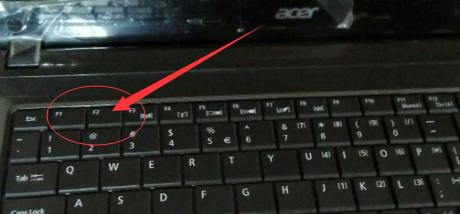
2、使用方向键↑↓←→选择“Main”菜单。将“boot menu”设置为:启动(enabled)。

3、再选择界面上方的“boot”选项,按下F5/F6(可以上下移动启动项)将usb启动移动到第一顺序
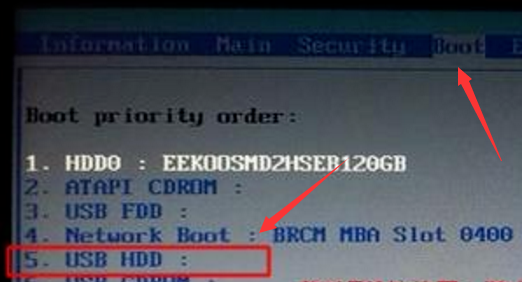
4、最后按下F10键,保存退出BIOS,重启电脑。
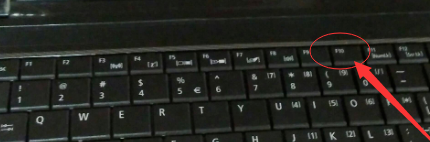
系统重装相关下载
系统重装相关教程
重装系统软件排行榜
重装系统热门教程
- 系统重装步骤
- 一键重装系统win7 64位系统 360一键重装系统详细图文解说教程
- 一键重装系统win8详细图文教程说明 最简单的一键重装系统软件
- 小马一键重装系统详细图文教程 小马一键重装系统安全无毒软件
- 一键重装系统纯净版 win7/64位详细图文教程说明
- 如何重装系统 重装xp系统详细图文教程
- 怎么重装系统 重装windows7系统图文详细说明
- 一键重装系统win7 如何快速重装windows7系统详细图文教程
- 一键重装系统win7 教你如何快速重装Win7系统
- 如何重装win7系统 重装win7系统不再是烦恼
- 重装系统win7旗舰版详细教程 重装系统就是这么简单
- 重装系统详细图文教程 重装Win7系统不在是烦恼
- 重装系统很简单 看重装win7系统教程(图解)
- 重装系统教程(图解) win7重装教详细图文
- 重装系统Win7教程说明和详细步骤(图文)













